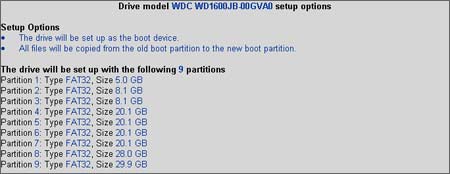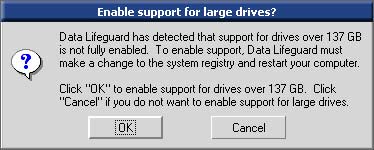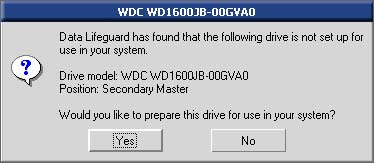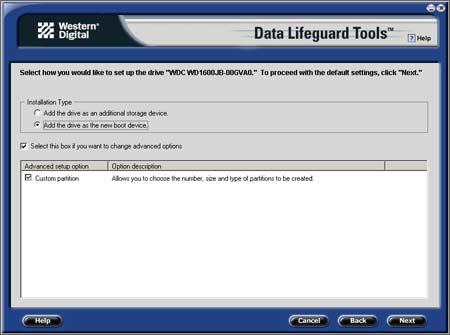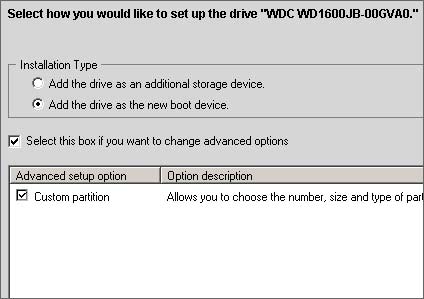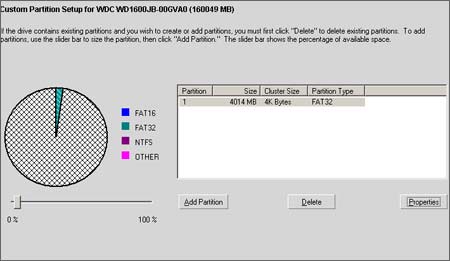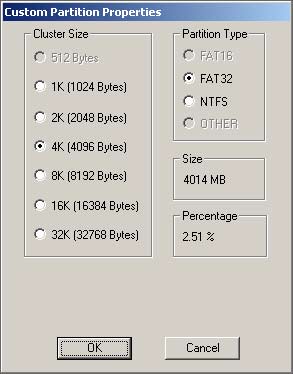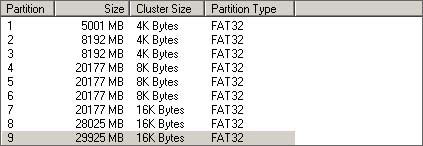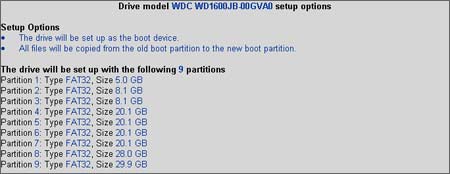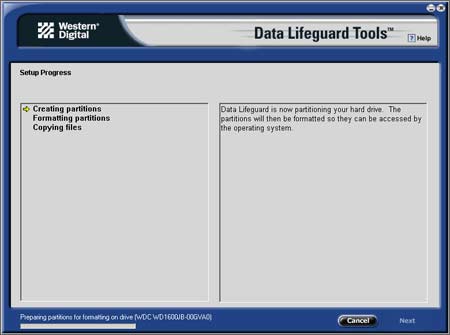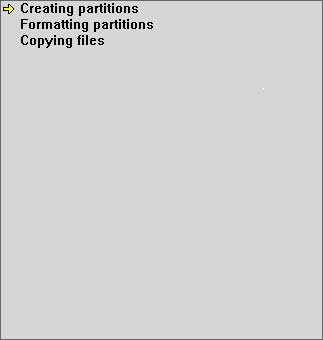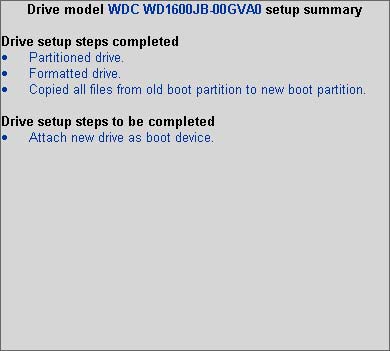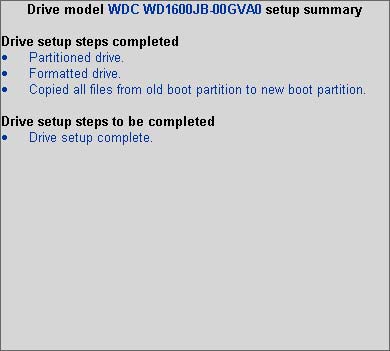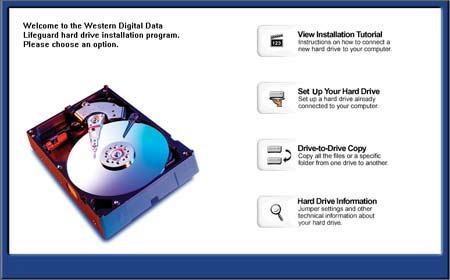筆者的機器是
EPT和C
的組合
使用了兩年後覺得速度還能忍一段時間
唯一覺得不能忍耐的是硬盤太小了
於是有了購買一個
GB大硬盤的想法
賣硬盤的小伙子說大硬盤很難裝到老機器上的
特別是超過
GB的硬盤
不過筆者有信心
有決心搞定
於是到電腦城搬了一個西數的
JB回來
到家之後僅用
個小時搞定分區
格式化
系統安裝一切事宜
且突破
GB的障礙
由於筆者覺得此法效率頗高
於是特成此文
與讀者共享
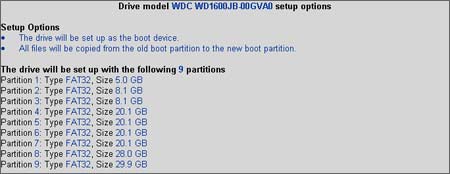 GB障礙分析
GB障礙分析 先來簡單說說
GB障礙
因為原先硬盤接口標准中定義的尋址位寬是
bit的
所以最大只能尋址
GB大小的硬盤
解決的辦法是使用最新的
bit尋址的接口定義
網上有許多文章都談到怎麼突破
GB的障礙
不過不是那麼准確
一般來說
突破限制要兩個方面的支持
BIOS和OS
BIOS是直接和硬件打交道的
所以每篇文章都強調首先要升級BIOS到最新版本
如果你運氣好
而且買的主板廠家負責
那麼很大可能就會有支持
bit尋址的新BIOS
不過就算你的BIOS不支持
bit尋址
也不是沒有辦法可想
一般可以使用DDO(Dynamic Drive Overlay)來進行軟件轉換
我們會看到幾乎所有的硬盤廠商都會在它的新硬盤安裝軟件裡包含這樣的軟件
只要DDO在所有程序(包括系統)之前運行
那DDO就可以負責把
bit的尋址轉換成
bit
使你的硬盤可以使用
雖然網上大多不推薦這種方法
但是有總比沒有好
而且筆者認為只要你正常使用機器
出問題的概率非常小
OS就是操作系統
同樣是直接和硬件打交道的
在Windows系統中
和Me是不支持
bit尋址的
雖然的確我們能夠通過某些方法在這些系統下使用超過
GB的硬盤
但是有很多限制
一旦錯誤就很可能造成硬盤數據丟失
解決方法包括使用芯片組廠商提供的驅動(比如Intel的Application Accelerator)
使用第三方軟件分區
限制有
不能使用系統的分區
磁盤整理
磁盤檢測等軟件
這些軟件有的是自動運行的
所以丟失數據的可能性還是比較大的
由於中國的國情
除非有
情結
大家還是升級系統吧
Win
K和WinXP是可以做到支持
bit尋址的
不過有一些條件
首先Win
K要SP
以上的版本
WinXP要SP
以上的版本
其次要在注冊表中建一個鍵值(僅限Win
K)
來總結一下
升級BIOS或者使用DDO
使用Win
K以後版本
確定正確的SP版本
並且修改注冊表
做到以上幾點的機器就能夠突破
GB限制了
其他的傳說中的辦法和注意事項一般都不是必須的
本文不是專門討論
GB問題
所以很多問題僅僅點到為止
如果大家還不清楚可以自己去查資料
如果有需要我們也會專門寫一篇全面一些的文章討論
最快速硬盤安裝法 上面說的辦法還是比較復雜的
如果你嘗試過在新的
GB硬盤上裝Win
K
就會發現還真不容易
因為首先安裝時分區軟件不支持
GB以上
所以你要做的起碼有以下幾個步驟
先分一個小區
安裝系統
安裝SP
以上
修改注冊表
安裝第三方分區軟件進行再分區
筆者今天教大家最簡單的辦法
前提條件是
你有一個老硬盤並已經運行Win
k(SP
以上)
由於筆者要安裝的是西數硬盤
所以一切步驟使用西數軟件
首先當然是下載
要載的軟件是西數的Data Lifeguard Tools
for Windows
可以到去找
在老硬盤上安裝這個程序
然後關機
插上買來的新硬盤
當然你喜歡先插硬盤再安裝程序也沒什麼不可以
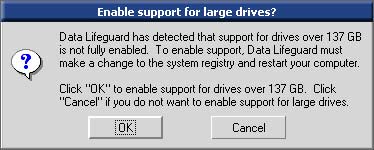
程序運行後
如果你沒有修改注冊表
會看到上圖的提示
按OK以後
程序會幫你修改注冊表
然後重起機器
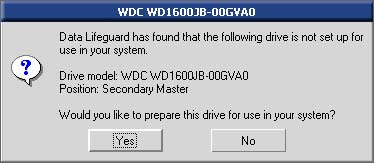
重起之後就會看到程序認出這個硬盤
JB
然後問你是否要初始化硬盤
選Yes
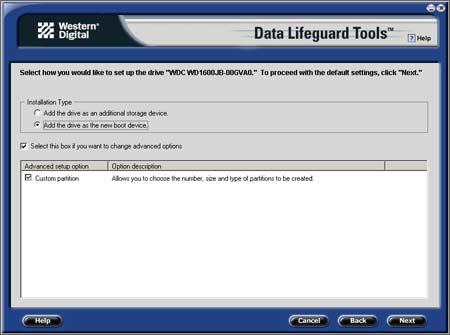
然後看到程序的主界面了
看不清上面的字?沒關系
看下面的放大圖吧
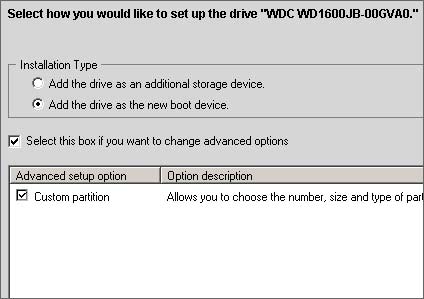
這裡筆者是要把新硬盤作為可啟動盤來用
所以選第二個選項
如果你只是想擴展存儲
選第一個
再鉤上下面的自己分區選項
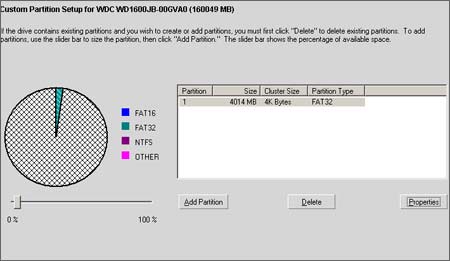
然後在上面那樣的窗口裡進行分區
在左下腳拖動滑塊確定分區大小
如果想改變分區的性質
點擊Properties
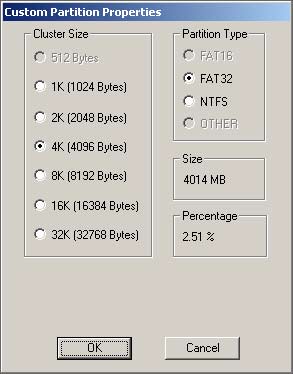
在這裡可以選擇簇大小和文件系統
自己決定吧
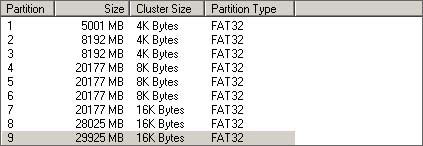
最終的硬盤分區如上圖
其中同樣
G的分區筆者使用了兩種不同的簇大小
K和
K
目的是想分別存儲小文件和大文件
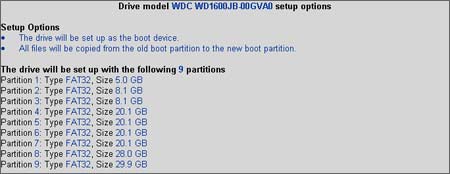
按Next以後出現上圖中的確認信息
再繼續
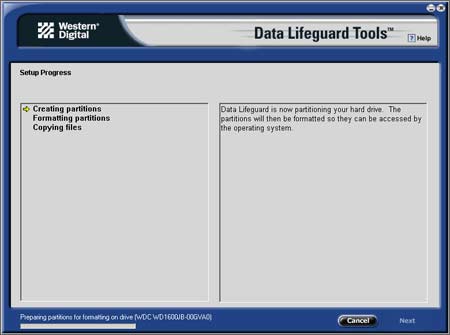
程序開始正式初始化硬盤
下圖放大了上圖的左邊部分
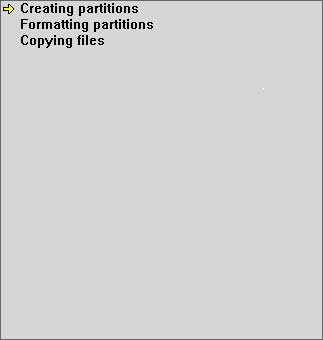
一共三個步驟
分別是創建分區
格式化
拷貝系統盤
過程如上圖
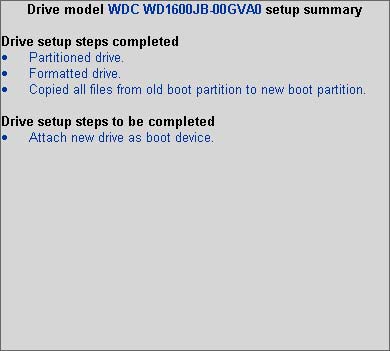
完成之後右邊會提示完成了三個步驟
剩下一個步驟就是把新硬盤設置為啟動設備
這個只要在BIOS裡面設置一下第一啟動設備為新硬盤
相信大家都熟悉
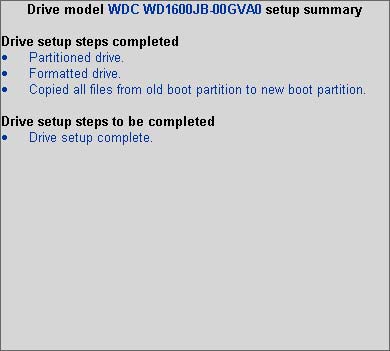
重啟之後會自動進入程序
提示你新硬盤已經安裝完成
至此新硬盤已經能夠正常使用了
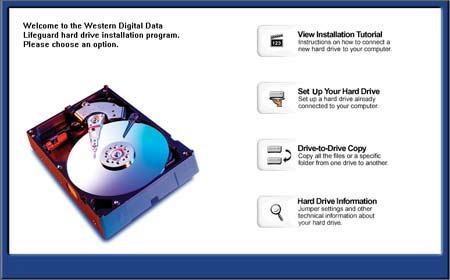
不過筆者還推薦用這個程序做最後一件事
再次開啟Data Lifeguard程序
這次我們總算看到主界面了
一共有四個選項
剛剛做的其實就是第二個Set Up Your Hard Drive
現在我們選第三個
Drive
to
Drive Copy
就是把老硬盤上除開系統區之外的其他分區整個拷貝到新硬盤的分區上去
這樣一來
我們就能復制出一個和老硬盤一模一樣的新的大硬盤出來
是不是很方便呢?至於老硬盤
賣掉或者格掉做備份硬盤
隨便你了
因為老硬盤沒有
GB的限制
所以用什麼都能分區
筆者就不羅嗦了
上面的步驟看似蠻復雜
其實是筆者一步一步教得慢
大家要做的全部可以在一個軟件中完成
比起筆者前文提到的手動的辦法要方便多了吧
有的讀者會說
我沒有老硬盤啊
我想從零開始裝一個Win
K系統
這當然也可以
因為Data Lifeguard有DOS版的
步驟基本一致
也比較方便
不過筆者還是建議你使用筆者的辦法來安裝
因為Windows下面總是方便一點的
關鍵還不用改注冊表
總結 上文介紹了一種在Windows下直接安裝大硬盤的方法
除了西數有Data Lifeguard以為
其他硬盤也有相應的工具程序
這點不用擔心
大家盡量使用他們的程序分區
而不要用第三方軟件
From:http://tw.wingwit.com/Article/Common/201311/4696.html